MPMLink フィルタ
フィルタを使用すると、コレクションや構造の必要な部分だけを表示できます。たとえば、大きな部品構造がある場合、フィルタを適用して構造内の各部品の最新バージョンのみを表示することができます。または、「パスフィルタを設定」を使用して、現在作業中のサブアセンブリのみを表示できます。フィルタプロパティ  操作によって「現在のフィルタ」ウィンドウが開いて、コレクションまたは構造に現在適用されているフィルタが展開可能なセクションに表示されます。フィルタ情報は BOM トランスフォーマの上部と、さまざまなツールヒントにも表示されます。フィルタ基準は「APSB 操作の適用されたフィルタを考慮」プリファレンスが「はい」に設定されている場合にのみ考慮されます。
操作によって「現在のフィルタ」ウィンドウが開いて、コレクションまたは構造に現在適用されているフィルタが展開可能なセクションに表示されます。フィルタ情報は BOM トランスフォーマの上部と、さまざまなツールヒントにも表示されます。フィルタ基準は「APSB 操作の適用されたフィルタを考慮」プリファレンスが「はい」に設定されている場合にのみ考慮されます。
「フィルタプロパティ」ウィンドウからフィルタを編集することはできません。フィルタの編集については、フィルタの編集を参照してください。 |
「フィルタプロパティ」操作は、Windchill の複数の場所から実行できます。「フィルタプロパティ」ウィンドウに表示されるフィルタは、操作を実行したコレクションまたは構造によって異なります。
Windchill MPMLink フィルタはさまざまな方法で編集できます。フィルタを編集する状況に応じて、使用できるフィルタオプションは異なります。
次に示すように、現在のフィルタ値が BOM トランスフォーマツールバーに表示されます。
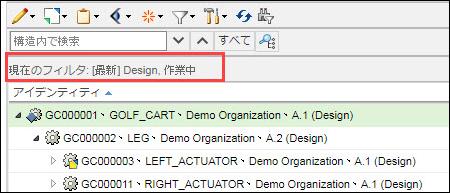
BOM トランスフォーマのフィルタリストで使用可能な操作
操作 | 説明 |
|---|---|
フィルタを編集 | 新規部品構造フィルタを定義します。詳細については、Windchill MPMLink 構造フィルタの編集を参照してください。 |
パスフィルタを適用 | 部品構造ツリーで選択した部品へのパスを使用して、新しいパスフィルタを適用します。新しいパスフィルタが適用されると、現在適用されているパスフィルタはすべて除去されます。 |
適用済みパスフィルタに追加 | 選択したパスを既存のパスフィルタに追加します。選択されているノードがパスフィルタに追加され、構造が再表示されてフィルタへの追加が反映されます。この操作は、ツリーでノードが選択されており、パスフィルタが現在適用されている場合にのみ使用できます。 |
パスフィルタを編集 | 「パスフィルタを編集」ダイアログボックスが開き、次の操作を使用して、現在適用されているパスフィルタを修正できます。 • 「有効」: パスフィルタで選択したパスを有効にして、構造のフィルタにアクティブに使用できるようにします。 • 「無効」: パスフィルタで選択したパスを無効にして、パスフィルタ内には残しておきますが、構造のフィルタにアクティブに使用されないようにします。 • 「除去」: 選択したパスをパスフィルタから除去します。 • 「リセット」: パスフィルタを、「パスフィルタを編集」ダイアログボックスが最初に開いたときの初期状態にリセットします。 |
パスフィルタを無効化 | 現在適用されているパスフィルタ内のすべてのパスを無効にして、いずれのパスも部品構造のフィルタにアクティブに使用されないようにします。 |
ECN フィルタ | 「ECN フィルタ」操作は、BOM トランスフォーマで変更通知番号または変更タスク番号に基づいて構造をトリムしている場合に、完全な構造を表示できます。 |
選択フィルタ | 「選択フィルタ」操作では、BOM トランスフォーマで親コンテキストによってトリムされている構造を開いている場合に、完全な構造を表示できます。 |
現在のフィルタ | 部品構造に現在適用されている構造フィルタのサマリーが表示されます。このアイコンをクリックすると、「現在のフィルタ」ダイアログボックスが開き、適用されたフィルタについて詳細な説明が表示されます。 |
保存済みフィルタ | 保存済みフィルタまたはバリエーション仕様のメニューが表示されます。テキストボックス内の情報と一致する保存済みフィルタまたはバリエーション仕様をサーチすることもできます。このメニューには、保存済みフィルタ、保存済みフィルタに使用できる操作、最近使用したバリエーション仕様 (最大 3 つ)、およびバリエーション仕様に使用できる操作が表示されます。 |
関連トピック